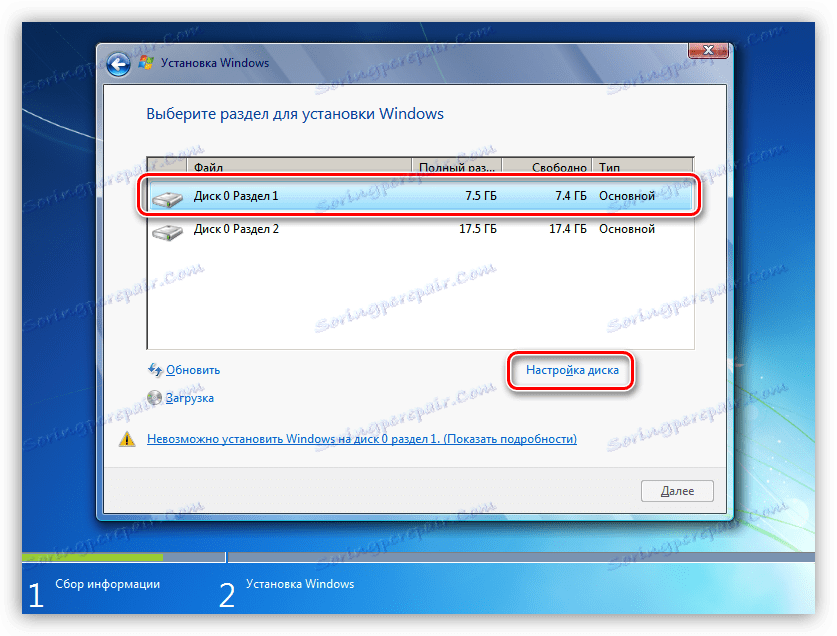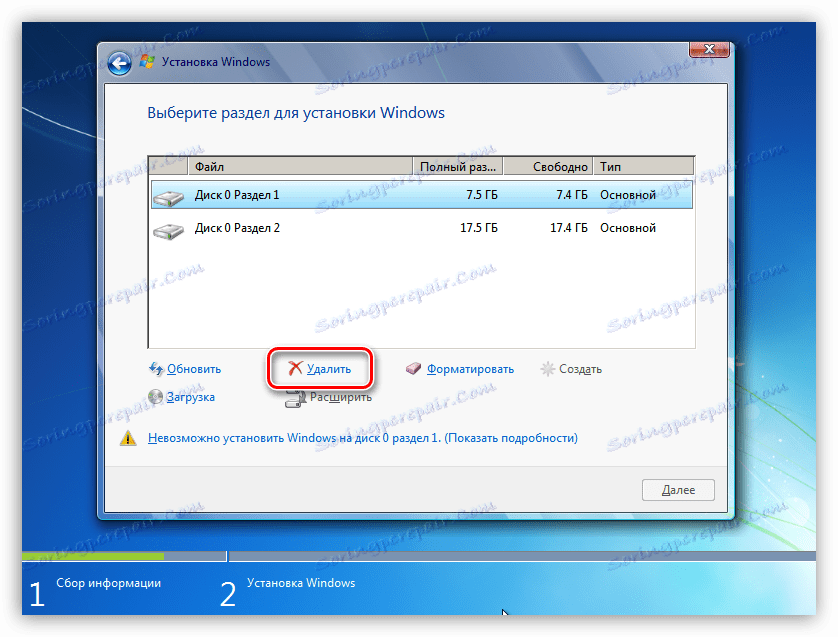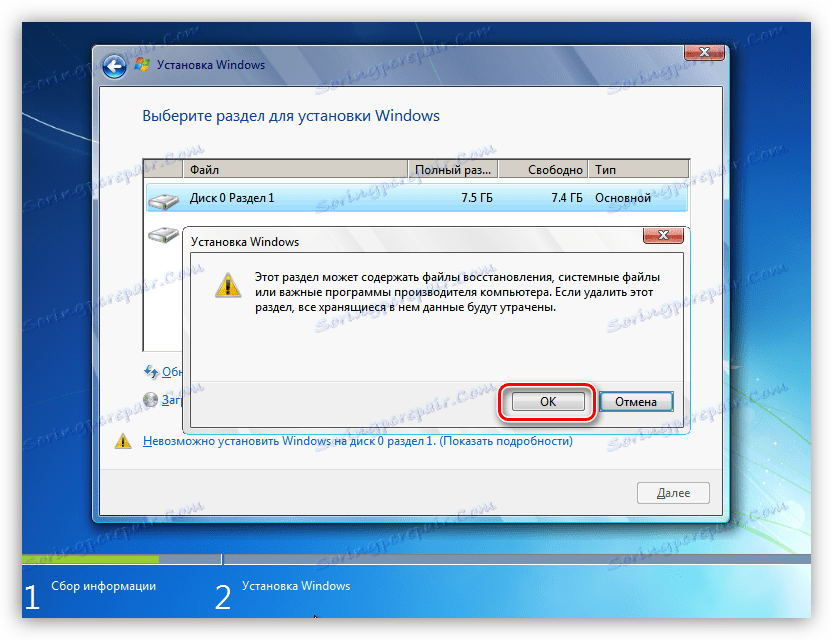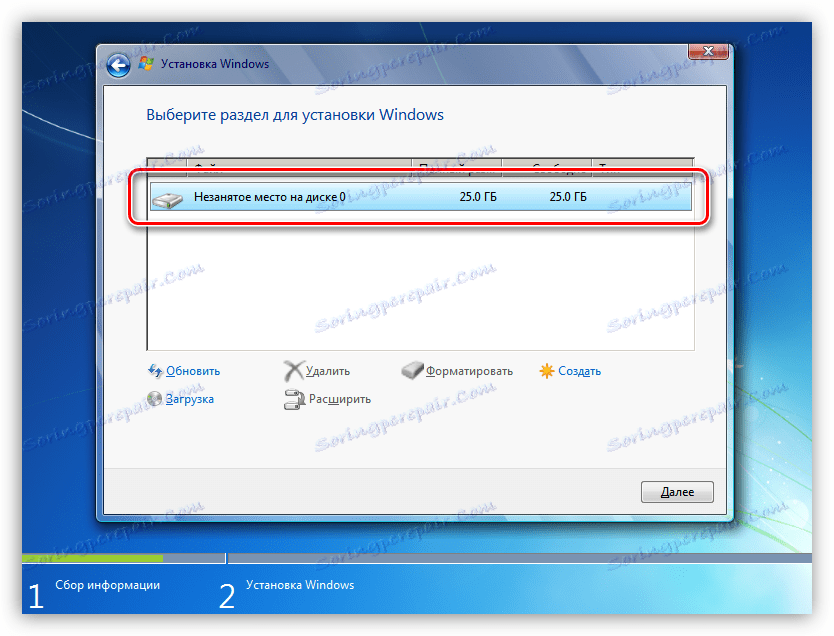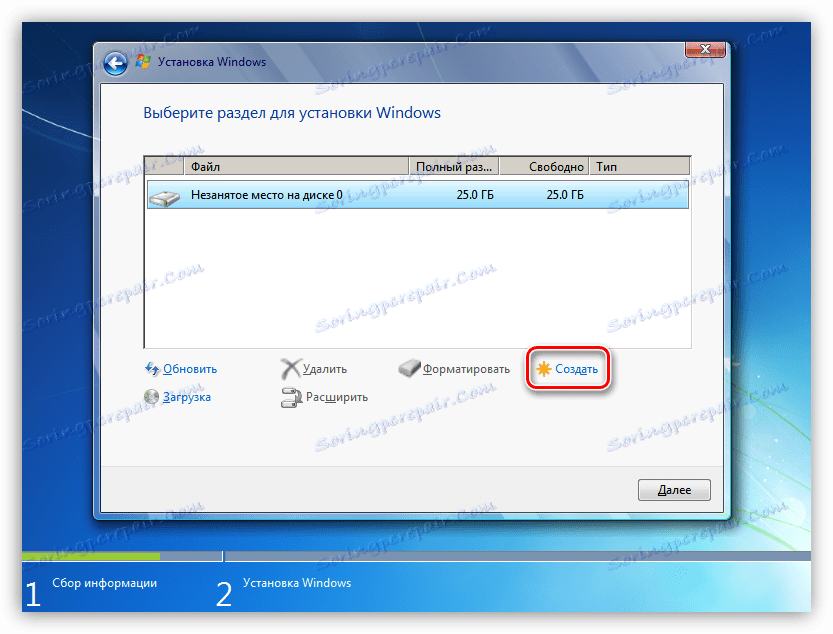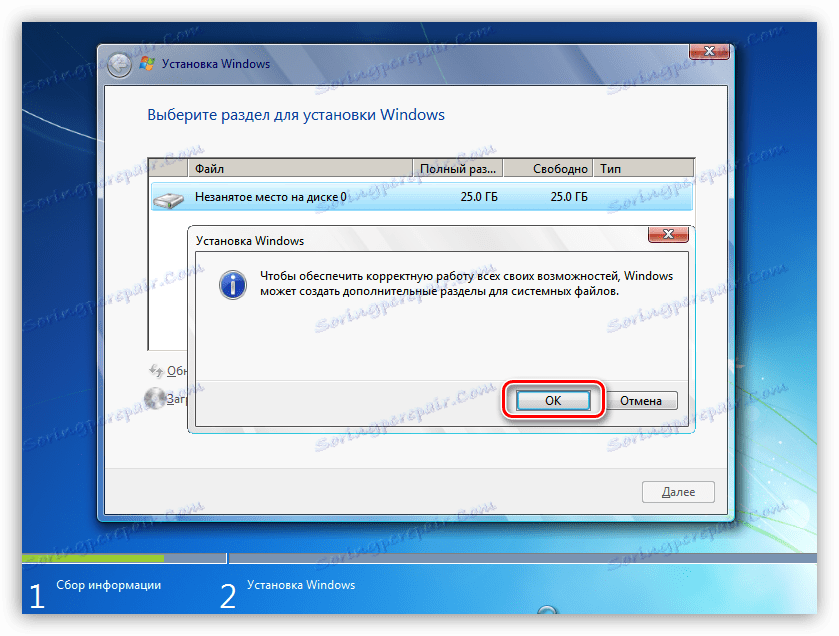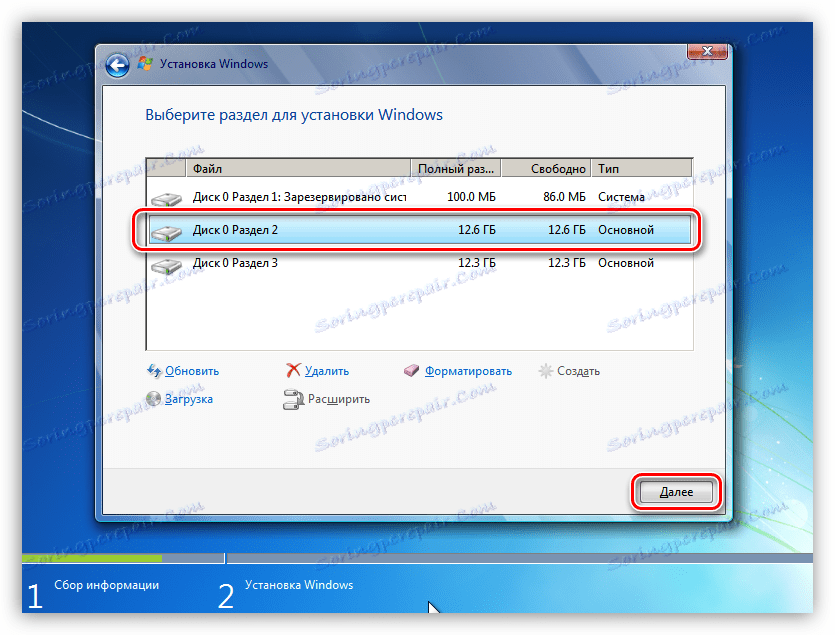Řešte problém s disky při instalaci systému Windows
Při instalaci systému Windows je poměrně zřídka, ale stále existují různé chyby. Ve většině případů vedou k tomu, že pokračování instalace je nemožné. Důvody těchto poruch jsou mnoho - od nesprávně vytvořených instalačních médií až po neslučitelnost různých komponent. V tomto článku budeme hovořit o odstranění chyb ve fázi výběru disku nebo oddílu.
Obsah
Nelze nainstalovat systém Windows na disk
Zvažte chybu sama. Když k tomu dojde, objeví se v dolní části výběrového okna odkaz, kliknutím na něj otevřete nápovědu s uvedením důvodu.
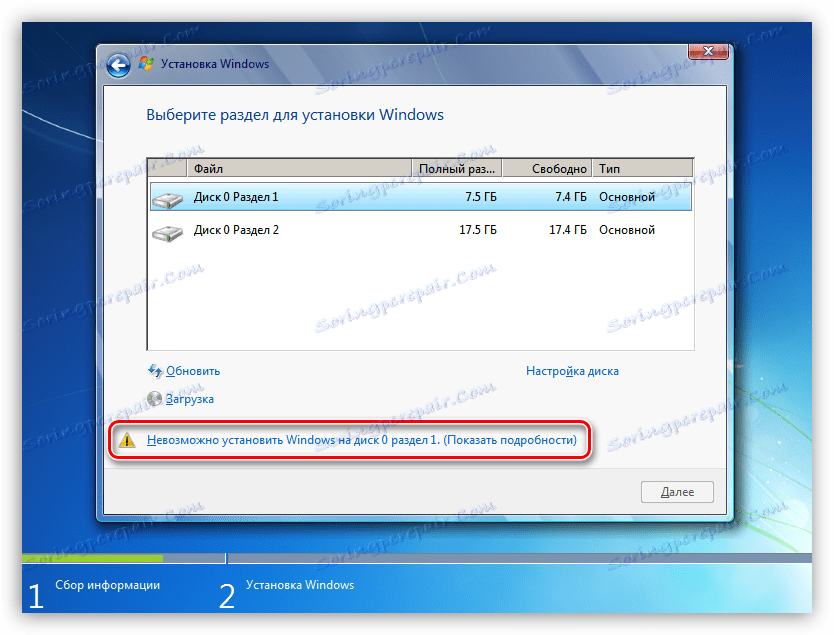
Pro tuto chybu jsou pouze dva důvody. První je nedostatek volného místa na cílovém disku nebo oddíl a druhá je spojena s nekompatibilitou stylů a firmwaru oddílů - BIOS nebo UEFI. Dále zjistíme, jak řešit oba tyto problémy.
Viz též: Při instalaci systému Windows není žádný pevný disk
Možnost 1: Nedostatek místa na disku
V této situaci můžete získat při pokusu o instalaci operačního systému na disk, který byl dříve rozdělen do sekcí. Nemáme přístup k softwarovým nebo systémovým nástrojům, ale dostaneme nástroj, který je "šit" do instalační distribuční sady.
Klikněte na odkaz a ujistěte se, že doporučený objem je mírně větší než hodnota uvedená v části 1.
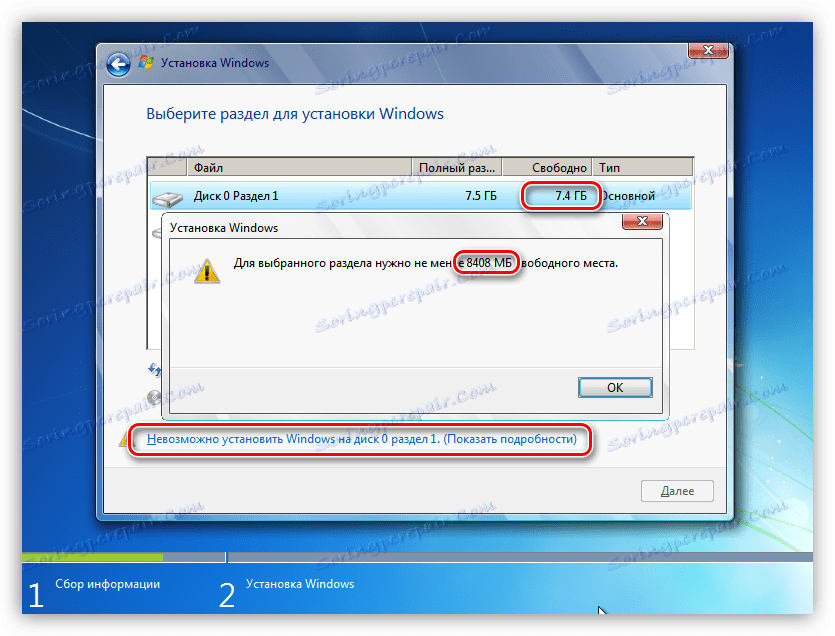
Samozřejmě můžete nainstalovat "Windows" do jiného vhodného oddílu, ale v tomto případě bude na začátku disku prázdný prostor. Jdeme opačným směrem - odstraníme všechny oddíly, spojíme prostor a vytvoříme naše svazky. Mějte na paměti, že všechna data budou smazána.
- Vyberte první svazek v seznamu a otevřete nastavení disku.
![Při instalaci systému Windows 7 přejděte na nastavení disku]()
- Klikněte na "Smazat" .
![Odebrání oddílu z disku během instalace systému Windows 7]()
V dialogovém okně upozornění klepněte na tlačítko OK .
![Upozornění na ztrátu dat a vytváření oddílů během instalace systému Windows 7]()
- Činnosti opakujeme se zbývajícími částmi, po kterých dostaneme jeden velký prostor.
![Konsolidace prostoru na disku při instalaci systému Windows 7]()
- Nyní přejděte k vytváření oddílů.
Pokud disk nepotřebujete, můžete tento krok přeskočit a přejít přímo k instalaci systému Windows.
Klikněte na tlačítko Vytvořit .
![Přechod na vytvoření oddílu na disku během instalace systému Windows 7]()
- Nastavte požadovaný objem hlasitosti a klikněte na tlačítko Použít .
![Nastavení velikosti oddílu na disku při instalaci systému Windows 7]()
Instalační program nám řekne, že je možné vytvořit další systémový oddíl. Souhlasíme s klepnutím na tlačítko OK .
![Potvrďte vytvoření oddílu na disku během instalace systému Windows 7]()
- Nyní můžete vytvořit jednu nebo více sekcí, nebo to možná později, a to pomocí pomoci zvláštních programů.
Více informací: Programy pro práci s oddíly pevného disku
- Hotovo, požadovaná velikost svazku se zobrazí v seznamu, můžete nainstalovat systém Windows.
![Připravený oddíl na disku pro instalaci systému Windows 7]()
Možnost 2: Tabulka rozdělení
Dnes existují dva typy tabulek - MBR a GPT. Jedním z hlavních rozdílů je přítomnost podpory bootovacího typu UEFI. V GPT existuje taková možnost, ale ne v MBR. Existuje několik možností pro akce uživatele, při kterých dochází k chybě při instalaci.
- Pokus o instalaci 32bitového systému na disk GPT.
- Instalace z jednotky flash obsahující distribuční sadu s UEFI na disk MBR.
- Instalace z distribuce bez podpory UEFI na médiích GPT.
Pokud jde o bitness, vše je jasné: musíte najít disk s 64bitovou verzí systému Windows. Problémy s nekompatibilitou jsou řešeny buď převáděním formátů nebo vytvářením médií s podporou jednoho nebo jiného typu načítání.
Více informací: Řešení problému s disky GPT při instalaci systému Windows
Článek dostupný na výše uvedeném odkazu popisuje pouze možnost instalace systému bez UEFI na disk GPT. V opačném případě, když máme instalační program UEFI a disk obsahuje tabulku MBR, budou všechny akce podobné s výjimkou jednoho příkazu konzoly.
convert mbr
je třeba jej nahradit
convert gpt

Nastavení systému BIOS jsou také opačné: u disků s MBR musíte vypnout režim UEFI a AHCI.

Závěr
Tak jsme zjistili příčiny problémů s disky při instalaci Windows a našli jejich řešení. Abyste předešli chybám v budoucnu, je třeba si uvědomit, že na discích GPT můžete nainstalovat pouze 64bitový systém s podporou UEFI nebo vytvořit stejnou jednotku USB flash. Na MBR je naopak instalováno vše ostatní, ale pouze z médií bez UEFI.